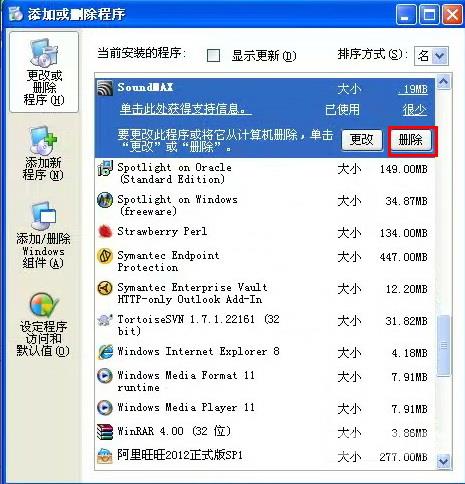声卡驱动我们Windows系统中不可或缺的程序,很多用户电脑中的声卡出现了问题,需要卸载旧的,然后重新安装新的驱动程序,那么Windows怎么卸载声卡驱动?那么今日的教程就来分享适用于winxp/7/8/8.1/10系统的方法,一起来了解看看吧。

Windows卸载声卡驱动程序方法:
Win10、Win8.1、Win8系统下如何卸载声卡驱动
方法一:
1、将鼠标移到屏幕左下角点击右键或者同时按下Windows徽标键+X键,调出超级菜单,点击程序和功能。
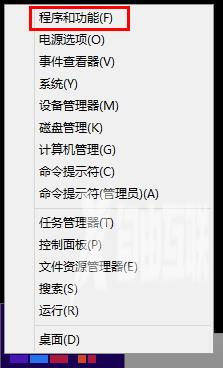
2、选择需要卸载的驱动程序,点击鼠标右键,选择卸载后,按照屏幕提示完成卸载。
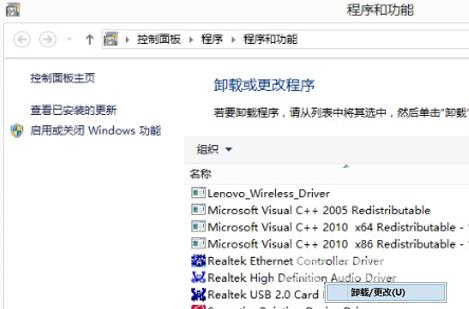
方法二:
1、将鼠标移到屏幕左下角点击右键或者同时按下Windows徽标键+X键,调出超级菜单,点击设备管理器。
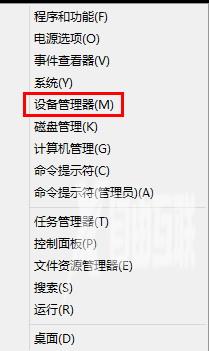
2、在打开的计算机管理界面,点击声音、视频和游戏控制器,在Realtek High Definition Audio上点击鼠标右键,选择卸载。
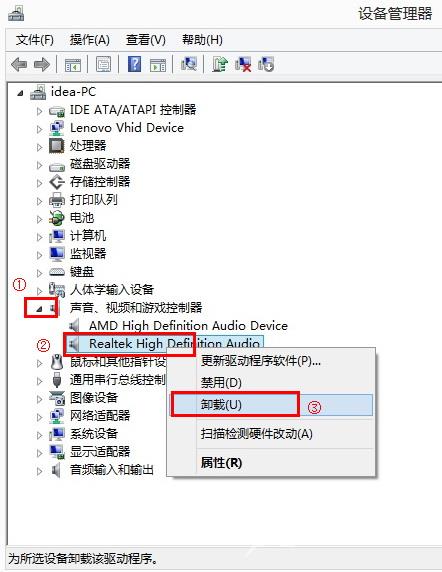
3、勾选删除此设备的驱动程序软件。后点击确定,按照屏幕提示完成卸载。
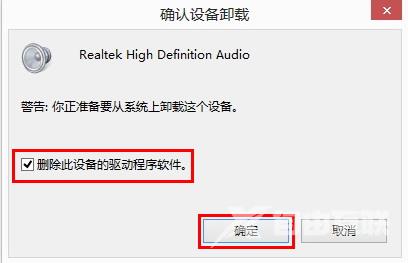
Win7系统下如何卸载声卡驱动
方法一
1、双击打开计算机图标。

2、单击卸载或更改程序。
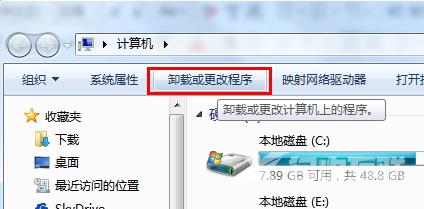
3、选择需要卸载的驱动程序,点击鼠标右键,选择卸载后,按照屏幕提示完成卸载。
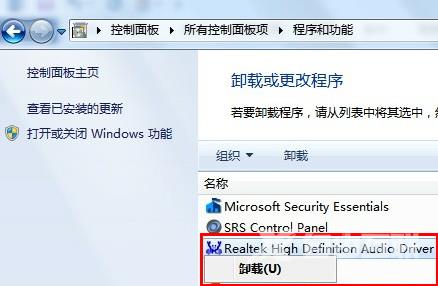
方法二
1、在计算机图标上点击鼠标右键,选择管理。
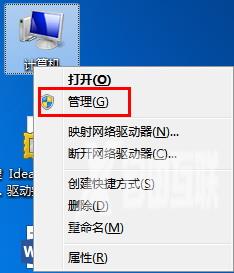
2、在打开的计算机管理界面(此处以卸载声卡驱动为例),依次点击设备管理器,声音、视频和游戏控制器,在Realtek High Definition Audio上点击鼠标右键,选择卸载。
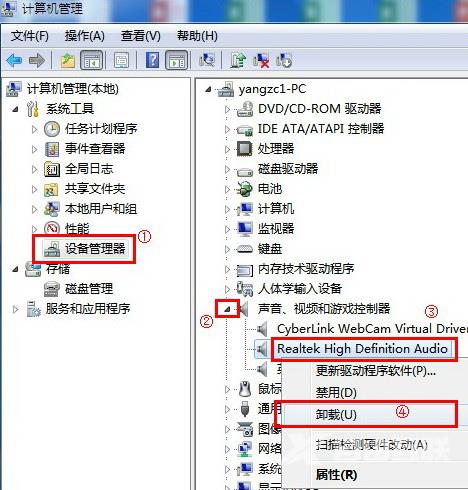
3、勾选删除此设备的驱动程序软件。后点击确定,按照屏幕提示完成卸载。
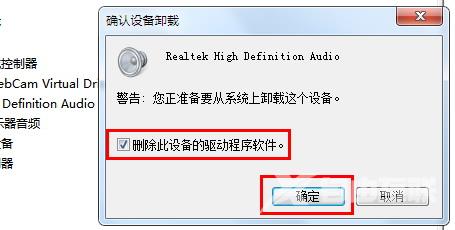
XP系统下如何卸载声卡驱动
1、点击开始,打开控制面板。
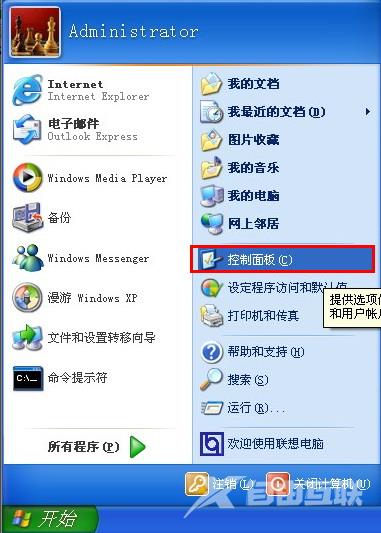
2、点击添加/删除程序。
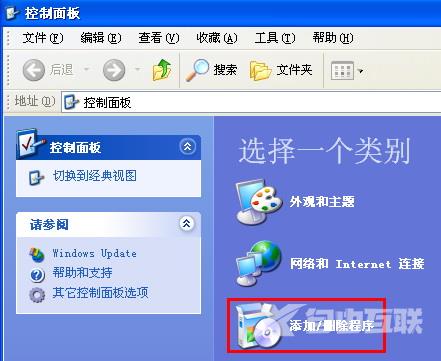
3、选择需要卸载的驱动程序,点击鼠标左键,选择删除后,按照屏幕提示完成卸载。